Windows 10 integradoHerramienta antivirusFuncion deEs poderoso.
¿Es suficiente el antivirus Win10?? Windows DefenderTiene un mecanismo de seguridad que no se puede utilizar ni siquiera en herramientas pagas.Para proteger su computadora de amenazas aleatorias y software malintencionado, puede utilizar las potentes funciones de esta herramienta.
Proteja su sistema del ransomware.Ejecute un escaneo de archivos en un solo archivo para ahorrar tiempo.Asegúrese de que todo el disco duro esté libre de virus.Habilite la protección del software en la nube para encontrar las últimas amenazas de todo el mundo y bloquearlas.Los dispositivos móviles y de escritorio se pueden integrar, por lo que puede bloquear Windows 10 cuando no esté.
Si el dispositivo está integrado en el sistema, puede habilitar la protección con soporte de hardware.Agregue carpetas a la protección de carpetas protegidas para proteger los archivos de las amenazas de malware y rootkit.Utilice una cuenta de Microsoft y envíe muestras automáticamente para garantizar la seguridad de sus aplicaciones y actividades de red.
En esta revisión, veremoswindows DefenderDe 10Función de gran alcance,Proporcione protección de seguridad para su computadora.
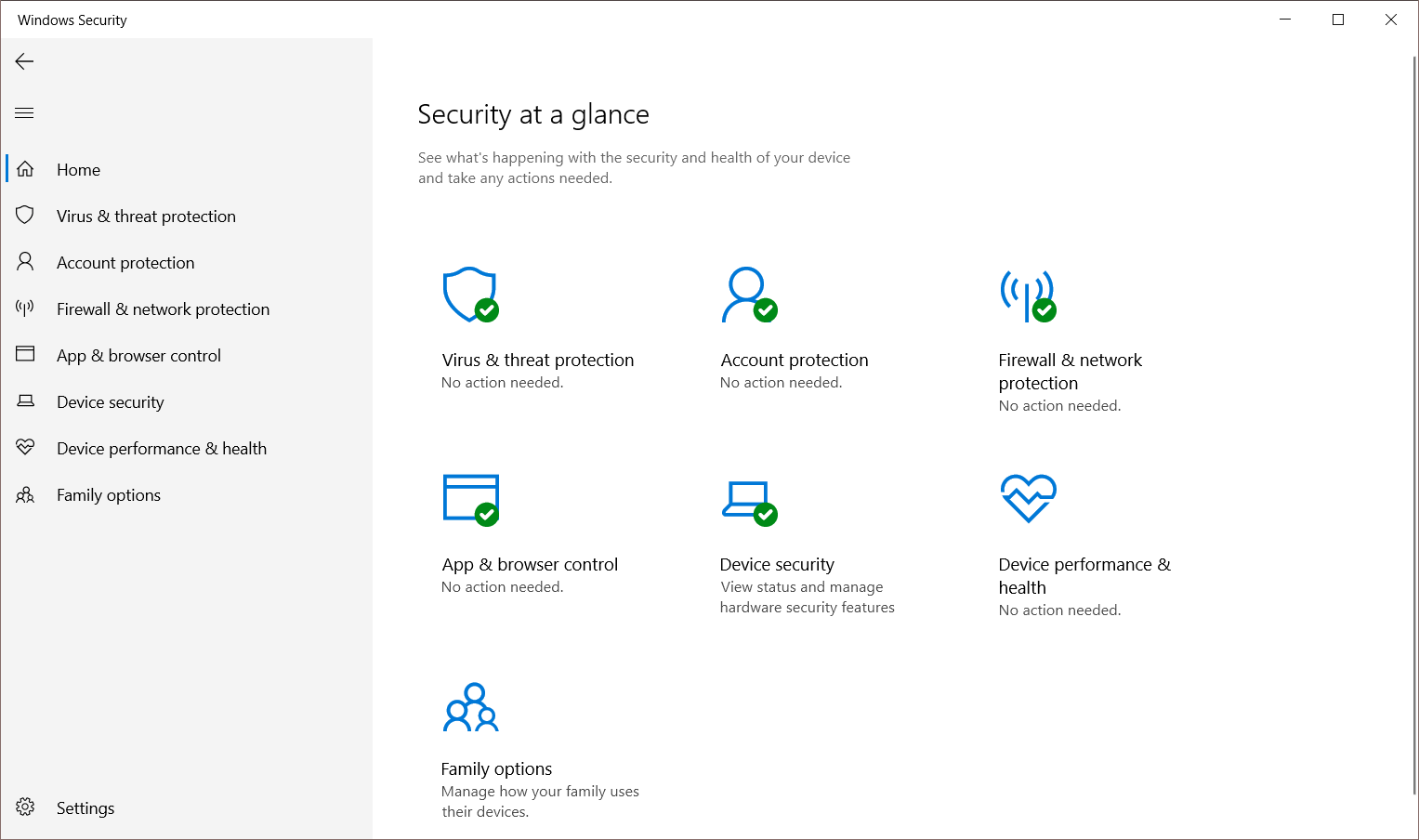
Contenido
- 1 Escanee sin conexión para eliminar el malware oculto
- 2 Escanee cualquier archivo o carpeta de forma personalizada
- 3 Escaneo completo del disco duro
- 4 Protección mejorada de bloqueo dinámico
- 5 Agregue protección a sus carpetas para evitar ataques de ransomware
- 6 Las actualizaciones basadas en la nube brindan protección en tiempo real
- 7 Control de aplicaciones y navegadores para una protección basada en la reputación
- 8 Establecer la configuración del firewall y las reglas de uso
- 9 Utilice el hardware del sistema para la protección
- 10 Control parental para la seguridad familiar en Windows 10
- 11 Oh, hola, gusto en conocerte.
Escanee sin conexión para eliminar el malware oculto
La opción de análisis de virus predeterminada en la seguridad de Windows usa "Análisis rápido".Solo verifica las carpetas comunes del sistema que pueden estar amenazadas.Esto es como el protector de seguridad de vanguardia de su PC contra virus.
A veces, necesita escanear a fondo para evitar malware en ROM o BIOS.Esto solo se puede hacer mediante el escaneo sin conexión de Windows Defender.Cuando el sistema está funcionando, algunos virus son difíciles de eliminar.Con las últimas definiciones de subprocesos, el programa antivirus predeterminado en Windows 10 puede encontrarlos y eliminarlos.
Esto reiniciará la computadora portátil o PC y tardará aproximadamente de 15 a 30 minutos en completarse.
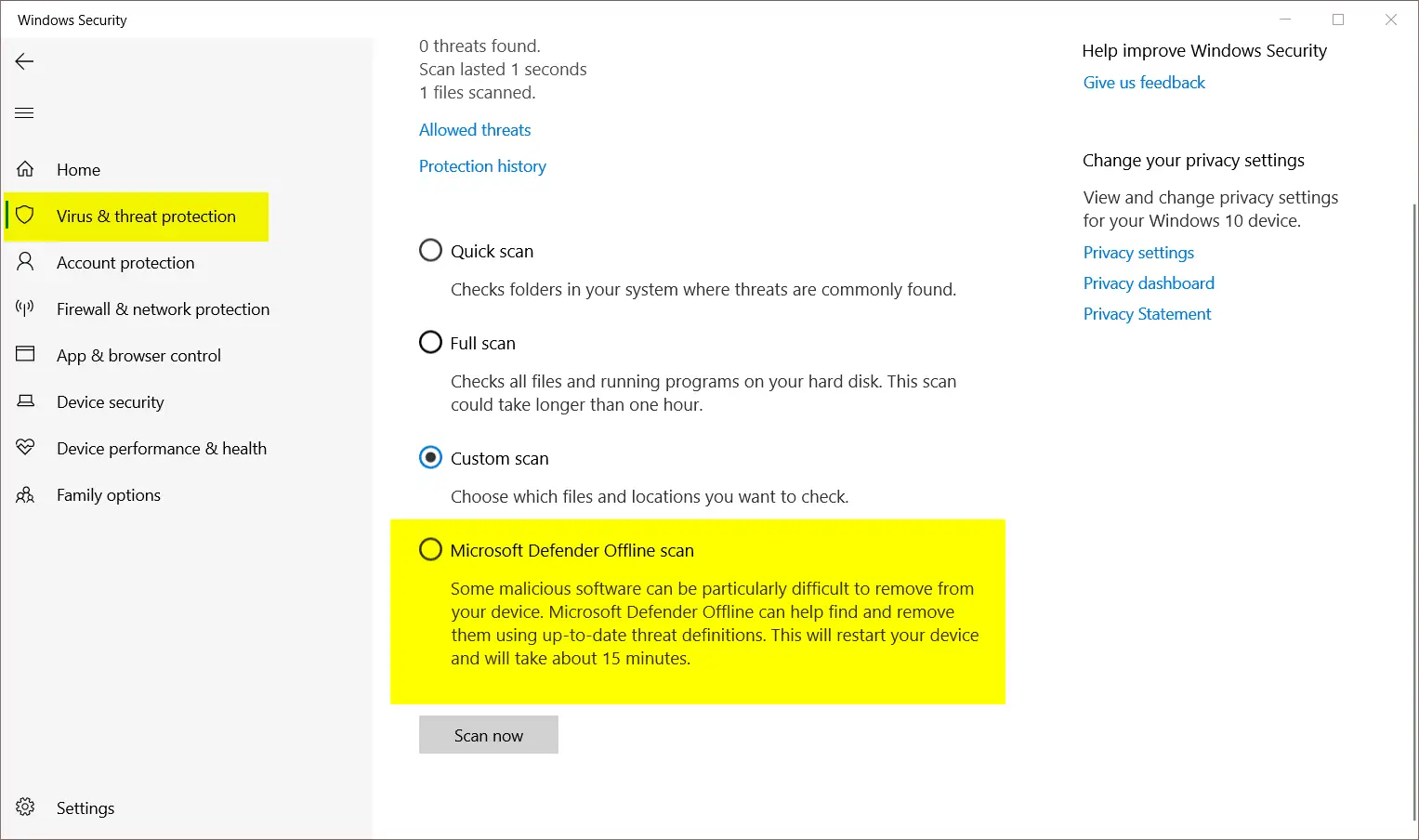
Escanee cualquier archivo o carpeta de forma personalizada
Otra característica simple de Windows Defender es que puede escanear de manera personalizada cualquier archivo o carpeta en el sistema Windows 10.
Navega a cualquier carpeta de tu computadora.Luego haga clic derecho en cualquier archivo para "Escanear con Microsoft Defender".Esta es una forma rápida de analizar archivos individuales que pueden contener virus.
Esta función de seguridad es útil para escanear archivos o carpetas sospechosos descargados de Internet, y la fuente no es confiable.Esta es una forma más conveniente de escanear, en lugar de un escaneo completo.
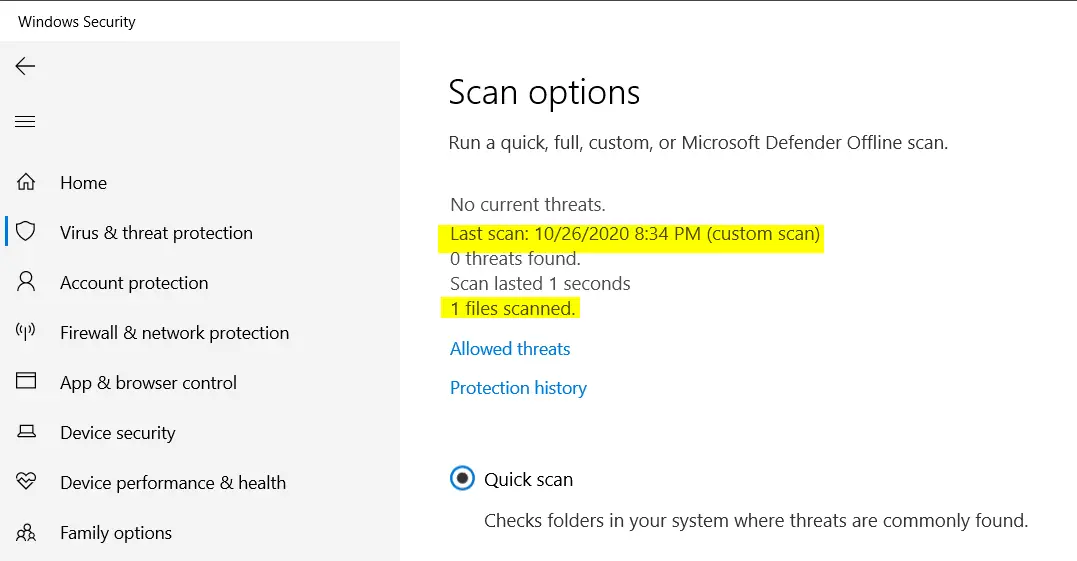
Escaneo completo del disco duro
Esto es más completo que el escaneo personalizado y el escaneo rápido.No es necesario realizar esta operación con tanta frecuencia, ya que lleva más tiempo completarla.
¡Pero no te preocupes!Microsoft Defender reducirá automáticamente el uso de CPU, RAM y actividad del disco duro en función del uso de aplicaciones y programas en Windows 10.Solo cuando el sistema está inactivo, este tipo de escaneo se realizará a toda velocidad.
Después de todo, puede escanear todos los archivos de su disco duro o sistema con confianza.Es posible que se necesiten varias horas para completar el análisis, según la cantidad de particiones y archivos que se analizarán.
Protección mejorada de bloqueo dinámico
Después de iniciar sesión en su computadora portátil o PC con Windows 10 con su cuenta de Microsoft, tendrá otros permisos de seguridad.
Puede usar otras opciones de inicio de sesión para bloquear su computadora cuando no esté.Para simplificar, también puede usar Windows Hello o PIN para iniciar sesión en su cuenta.
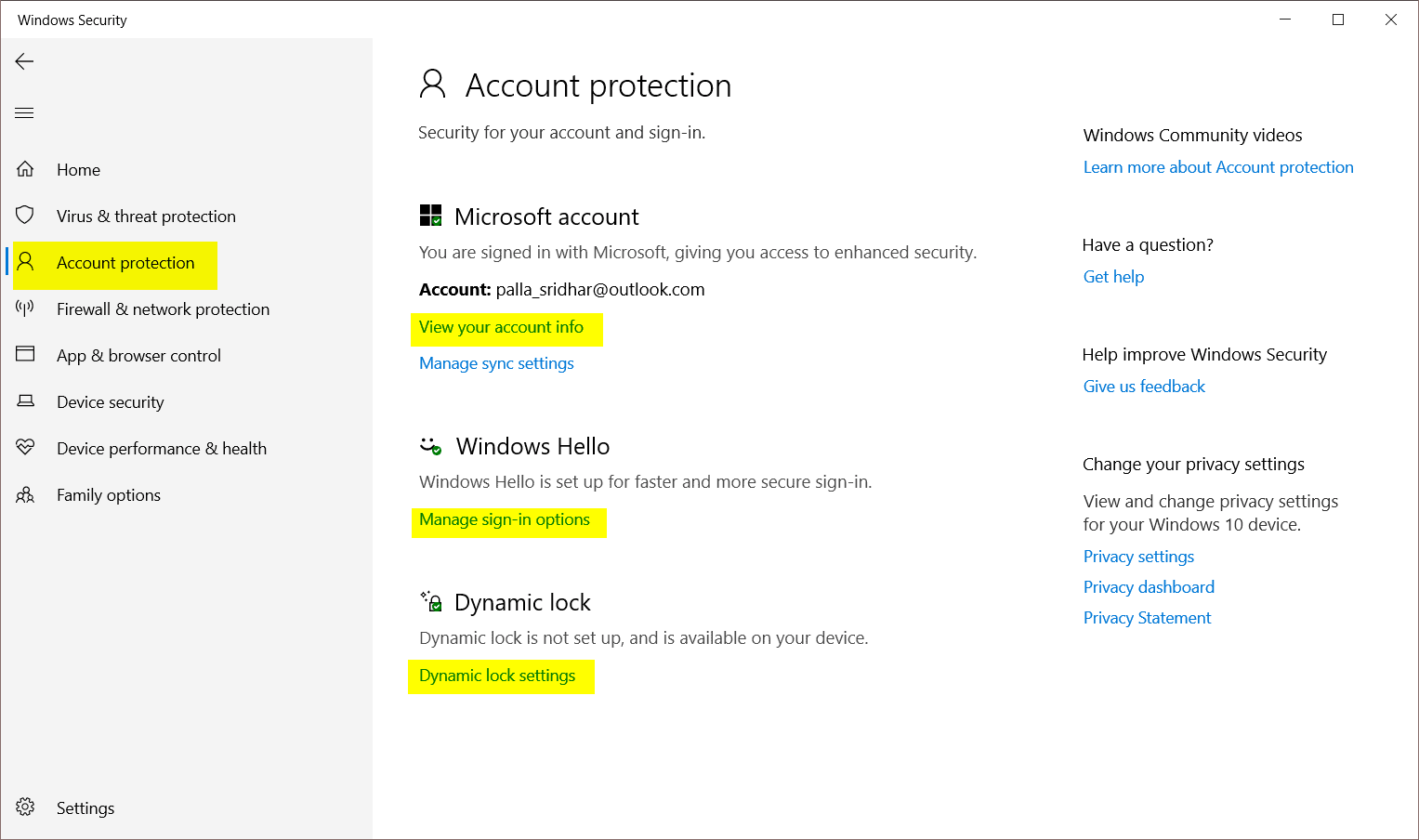
Un método más robusto es utilizar el bloqueo dinámico en el sistema.Cuando empareja cualquier dispositivo Bluetooth con Windows 10, el sistema se bloqueará automáticamente cuando salga.Esto facilita la protección total de archivos y sistemas.
No es necesario presionar ninguna tecla para bloquear la computadora.Si es olvidadizo o está ocupado en el trabajo, el sistema bloqueará dinámicamente la computadora sin su participación.
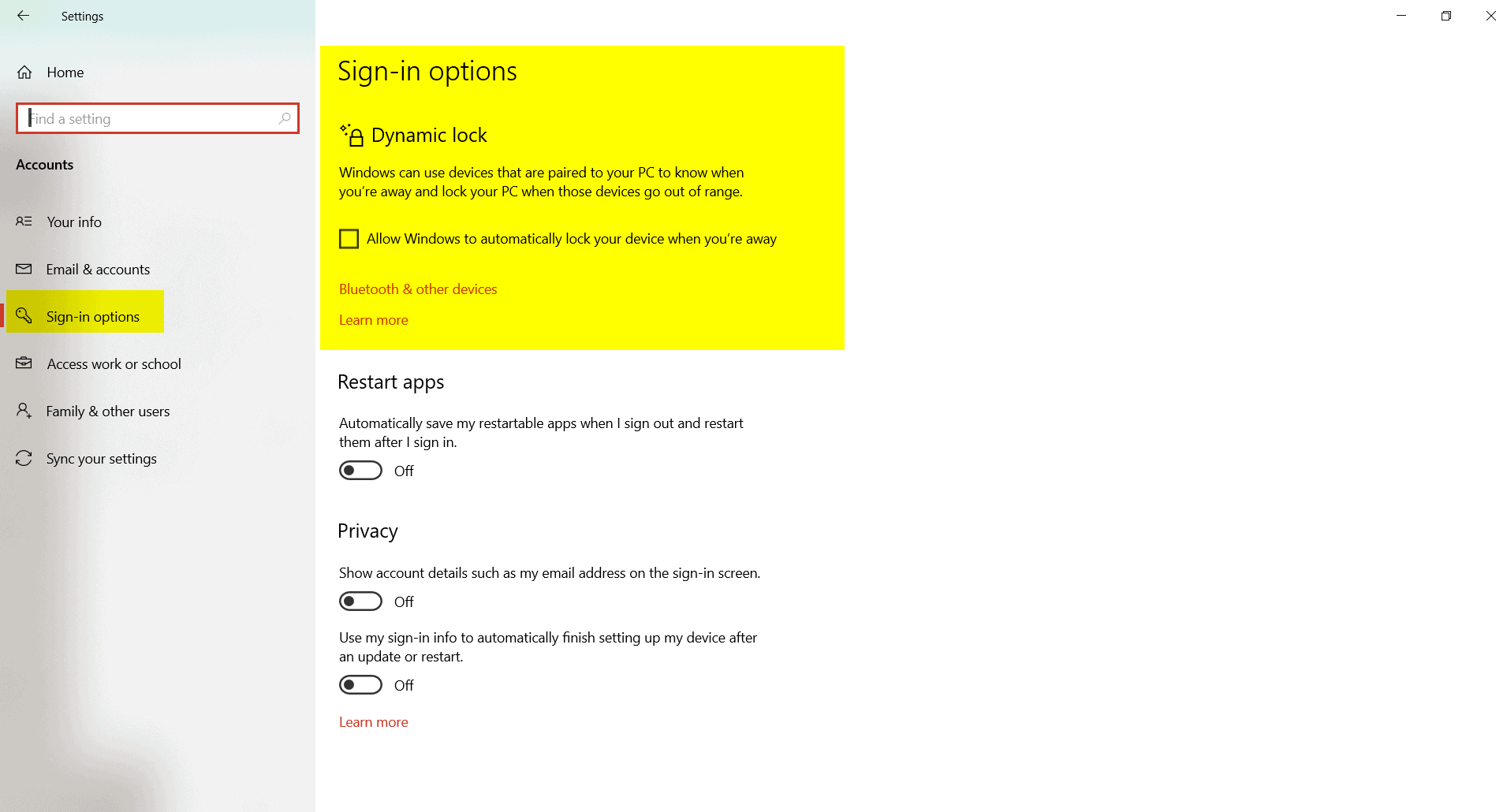
Agregue protección a sus carpetas para evitar ataques de ransomware
en" Seguridad de Windows "de"Protección contra virus y amenazas"A la derecha,usted puedeen el fondoverProtección contra ransomware.
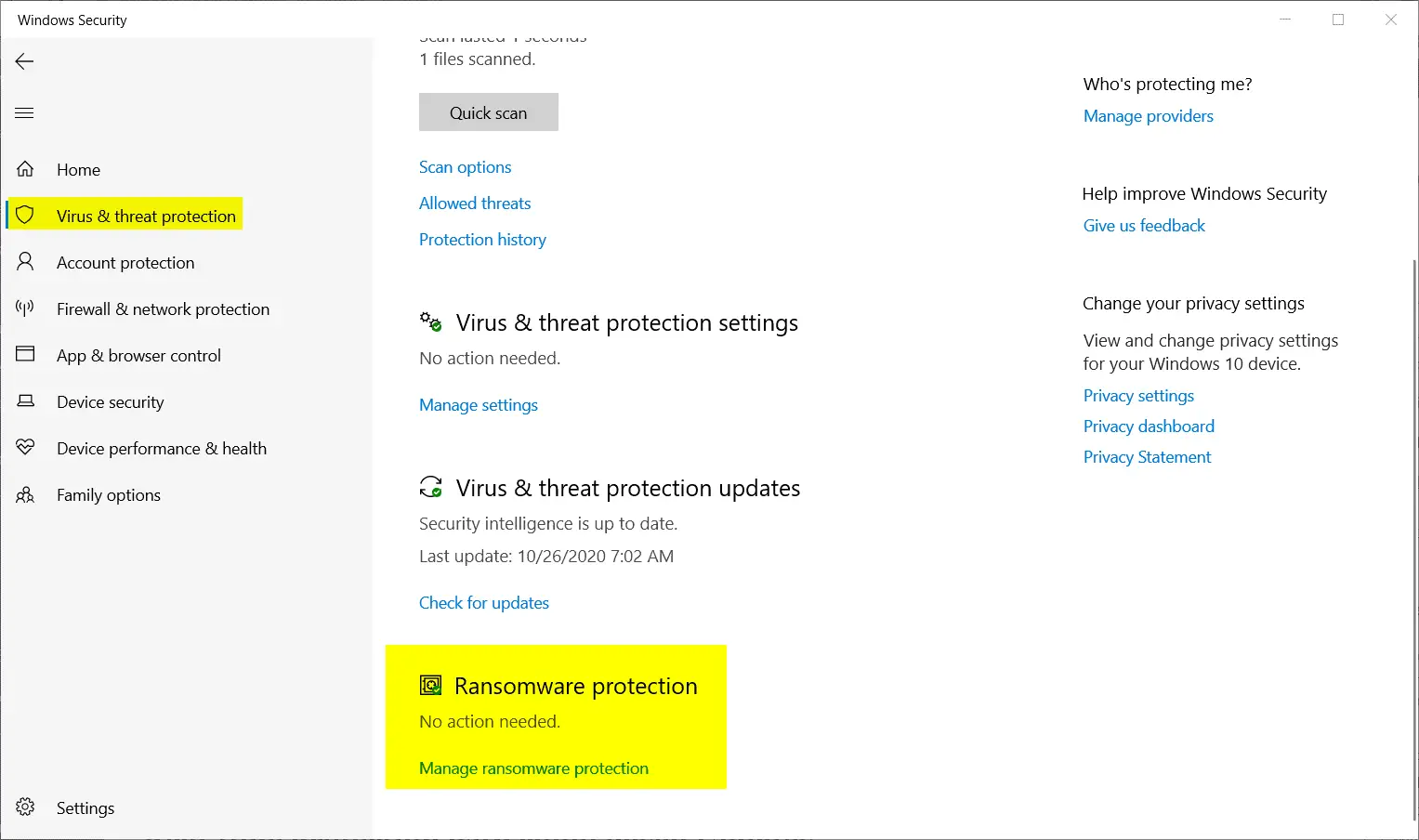
Debes hacer clic en "Administrar la protección contra ransomware"Para recuperar este ajuste.Esto traerá "Acceso controlado a la carpeta "configurar.En pocas palabras, el ransomware puede bloquear el acceso a los archivos más importantes del sistema.
Por lo general, OneDrive se agrega a esta protección.De forma predeterminada, este escaneo escaneará documentos, imágenes, videos, música y favoritos del sistema operativo Windows 10.Puede hacer clic en "Carpeta protegida"Y"Agregar una carpeta protegida"Mantenga más carpetas bajo esta seguridad.
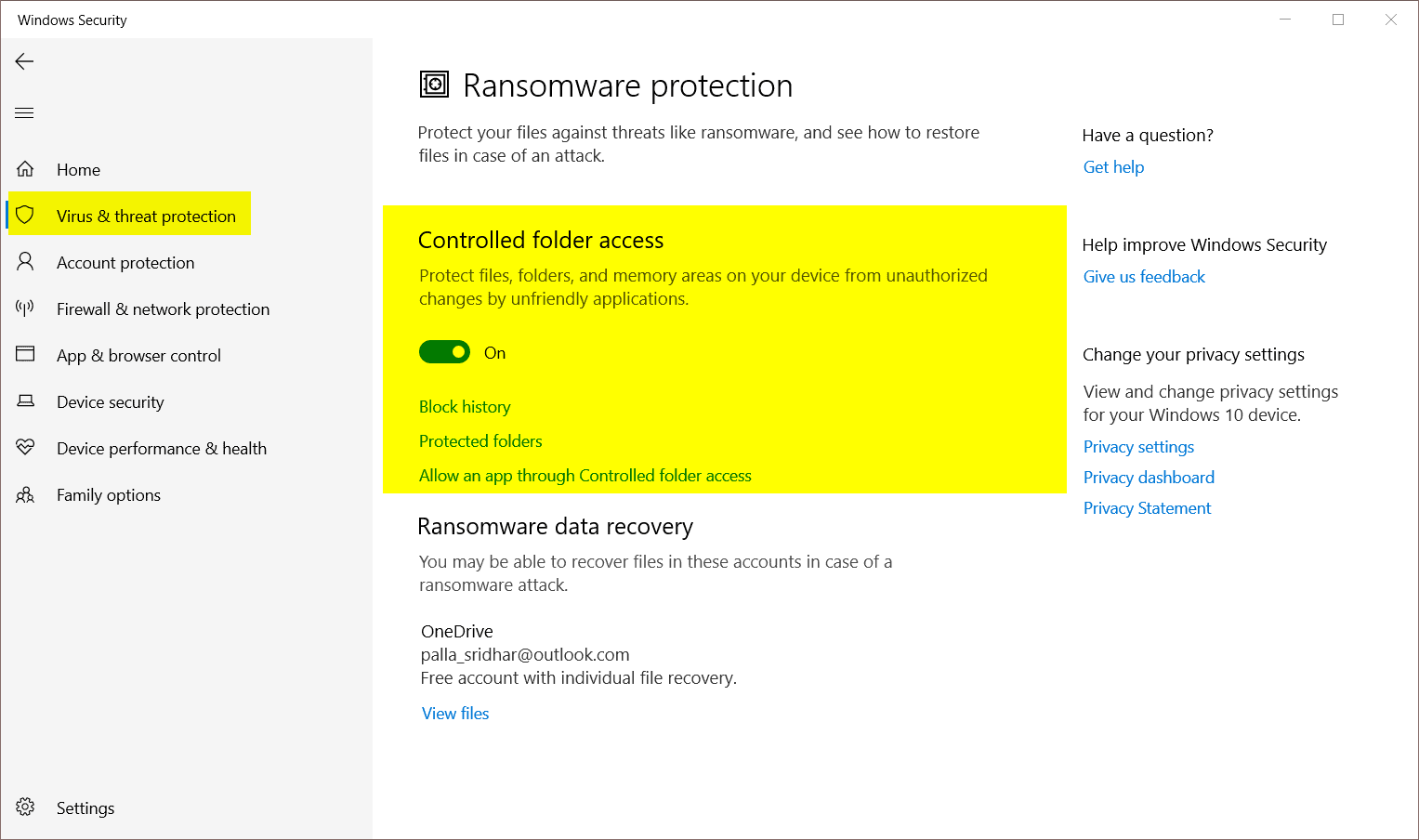
A veces, esta configuración puede bloquear aplicaciones de terceros.En este caso, puede permitir que la aplicación omita la carpeta controlada para que funcione normalmente.Incluso si esta opción está activada, todas las aplicaciones de Microsoft Store pueden ejecutarse de forma segura.
Las actualizaciones basadas en la nube brindan protección en tiempo real
Microsoft Defender en Windows 10 es poderoso y puede bloquear todas las amenazas en línea, software malicioso que se origina en sitios web y aplicaciones.Esto se debe a las últimas definiciones actualizadas y a la protección en tiempo real.
Otra característica especial de la seguridad de Windows se llama "Protección de entrega en la nube".En Windows 7, se llama Microsoft Active Protection Service (MAPS).Cuando instala Windows 10, esta función está activada de forma predeterminada.
Haga clic enProtección contra virus y amenazas, Puedes verlo a la derecha.
Sin embargo, ciertas aplicaciones o programas pueden cerrarse para su propio beneficio.Por lo tanto, es mejor verificar la siguiente configuración.
Configuración de protección contra virus y amenazas> Configuración de administración
Entonces, asegúrateNo disponible"Protección de entrega en la nube".
En la última actualización 10H20 de Windows 2, están disponibles las siguientes opciones.
- Protección en tiempo real
- Envío automático de muestras
- A prueba de manipulaciones
- Excluir elementos
Algunas de las versiones anteriores disponibles son 1909 y la actualización de mayo de 2020.
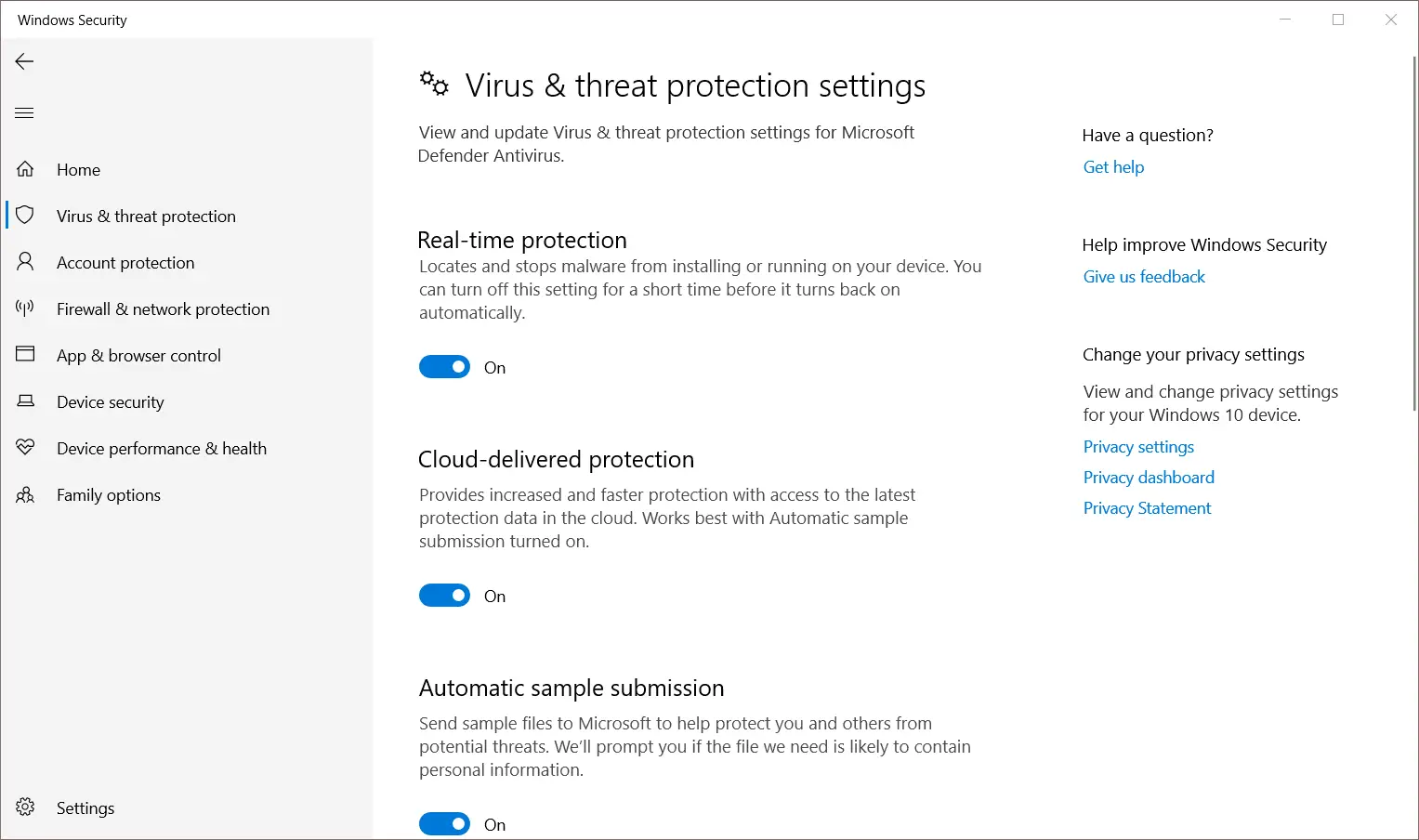
Control de aplicaciones y navegadores para una protección basada en la reputación
Microsoft Store tiene muchas aplicaciones con versiones avanzadas.Aunque muchas aplicaciones son desarrolladas por Microsoft, algunas de ellas son instaladas por desarrolladores que no tienen nada que ver con ellas.En este caso, no estamos seguros de que la aplicación sea segura.
Para asegurarse de que las aplicaciones, los archivos y los sitios web del sistema estén protegidos contra actividades malintencionadas y no autorizadas, puede habilitar la "configuración de protección basada en la reputación".Al hacer clic en esta pestaña, están disponibles las siguientes opciones.
- Verificar aplicaciones y archivos
- SmartScreen para Microsoft Edge
- Bloqueo de aplicaciones potencialmente dañino
- Smartscreen para aplicaciones de Microsoft Store
Esta configuración proporcionará seguridad contra sitios, aplicaciones y descargas de malware.Si cree que la aplicación y el contenido descargado son falsos, bloquéelos.Según el envío de archivos, Cloud Software Protection verifica los archivos no reconocidos en la red y los bloquea cuando es necesario.
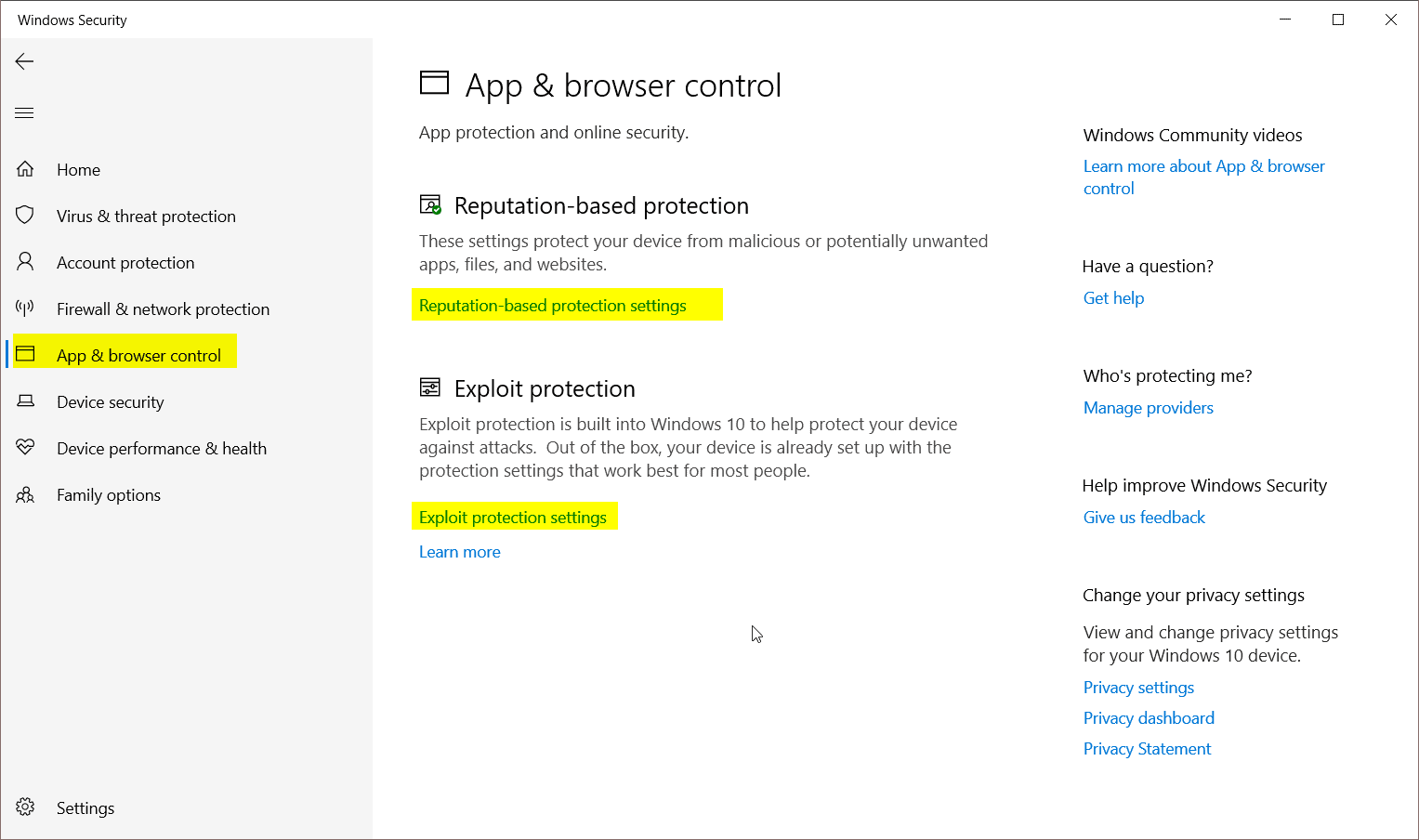
Establecer la configuración del firewall y las reglas de uso
Primero, asegúrese de activar el firewall de Microsoft Defender para el dominio, las redes públicas y privadas.Esto asegura que se evite que amenazas innecesarias entren o salgan del sistema Windows 10.
Otra función es establecer reglas para sus aplicaciones y programas.
Haga clic en "Permita que la aplicación pase a través del firewall".Esto mostrará todas las aplicaciones actualmente permitidas por los firewalls de las redes públicas y privadas.Puede "cambiar la configuración" para permitir más aplicaciones o deshabilitar las aplicaciones existentes.
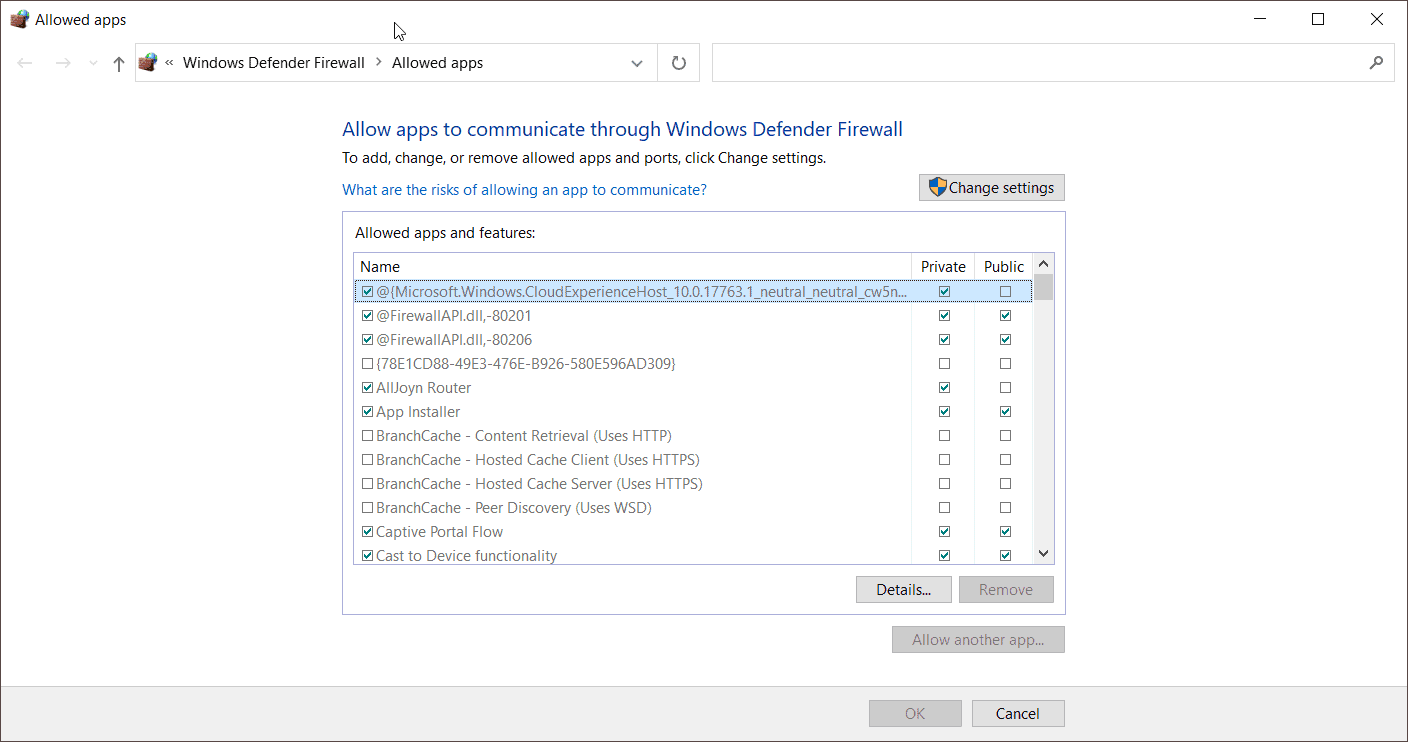
Es mejor no alterar la configuración predeterminada, porque la mayoría de las aplicaciones de "tienda" utilizan Internet para su trabajo.
Haga clic en "ajustes avanzados"Para configurar reglas de entrada y salida entre su red e Internet.Esto abrirá el "Firewall de Windows Defender con seguridad avanzada" en la última actualización de octubre de 2020.
Cuando haces clic en "Reglas de entrada", puede ver todas las aplicaciones que permiten la comunicación interna desde Internet a redes públicas o privadas.Si está utilizando una red típica de "casa" o "trabajo", puede establecer reglas para este tipo de red.Puede deshabilitar otras configuraciones de red porque tienen poco efecto.
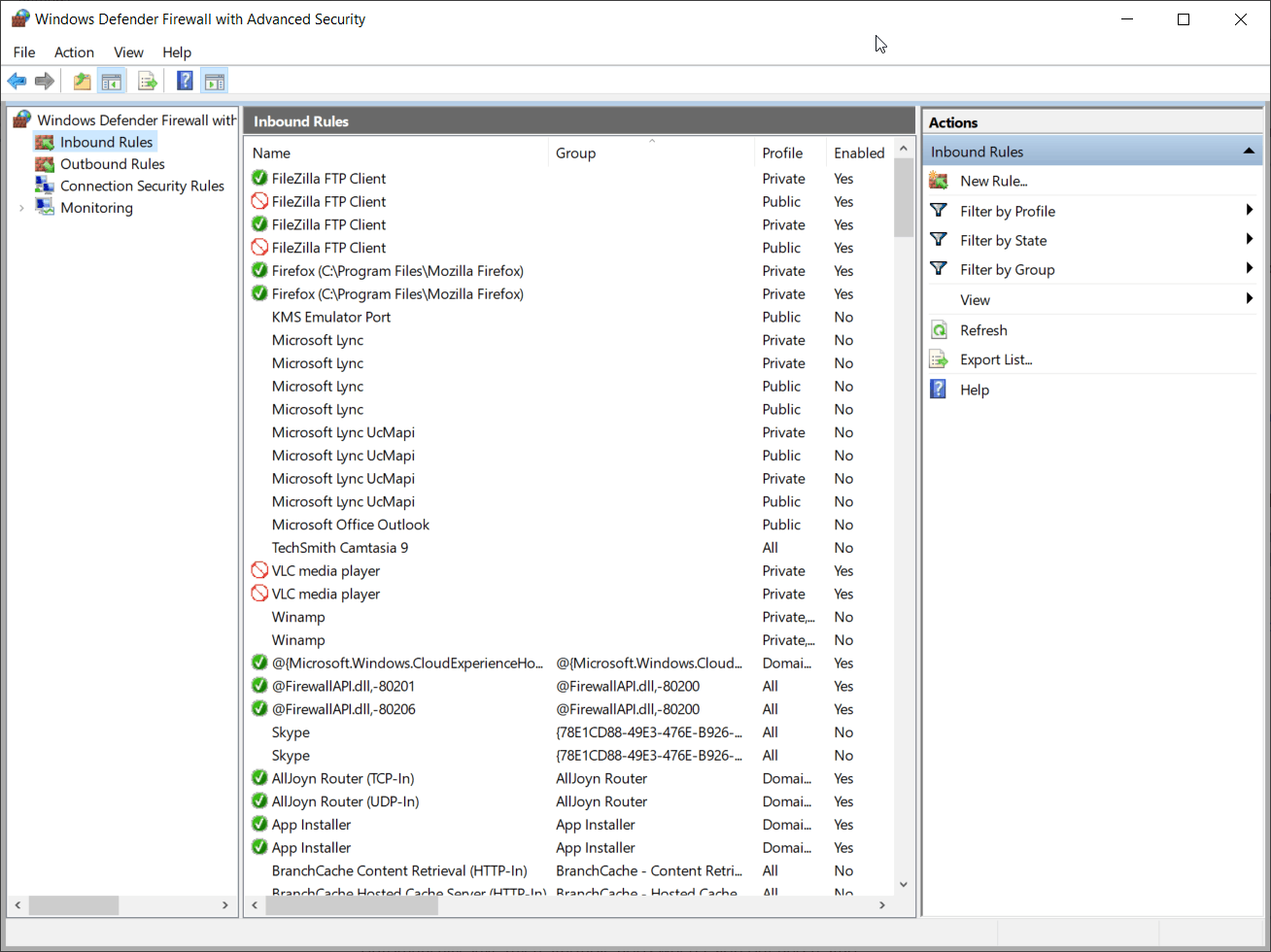
"Reglas de salida"también es así.Puede bloquear archivos, aplicaciones, descargas y programas en su computadora portátil con Windows 10 para que no se comuniquen con servicios externos.Si desea ajustar los permisos de acceso, también puede deshabilitar el puerto.
Utilice el hardware del sistema para la protección
Las empresas y oficinas que utilizan redes internas proporcionan a los empleados computadoras portátiles y equipos.Si creen que la información de la empresa es confidencial, pueden implantar ciertos dispositivos bloqueados por hardware en computadoras portátiles con Windows 10.
Si su sistema tiene el hardware necesario, puede habilitar "Seguridad del dispositivo".Esta protección y seguridad solo están disponibles cuando son compatibles con el hardware.
Control parental para la seguridad familiar en Windows 10
La seguridad de Windows también proporciona las herramientas necesarias para proteger a los miembros de la familia.Aunque no puede configurar los controles parentales en Windows 10, puede usar esta función para activarlos en la interfaz web o en las aplicaciones de Android o iOS.
Puede ver la actividad del dispositivo de su hijo, establecer límites de tiempo de pantalla para aplicaciones y juegos, agregar tiempo adicional en el dispositivo, agregar fondos a la cuenta de su hijo para comprar productos en Microsoft Store, configurar el control de uso de Xbox One, las restricciones de contenido y más.
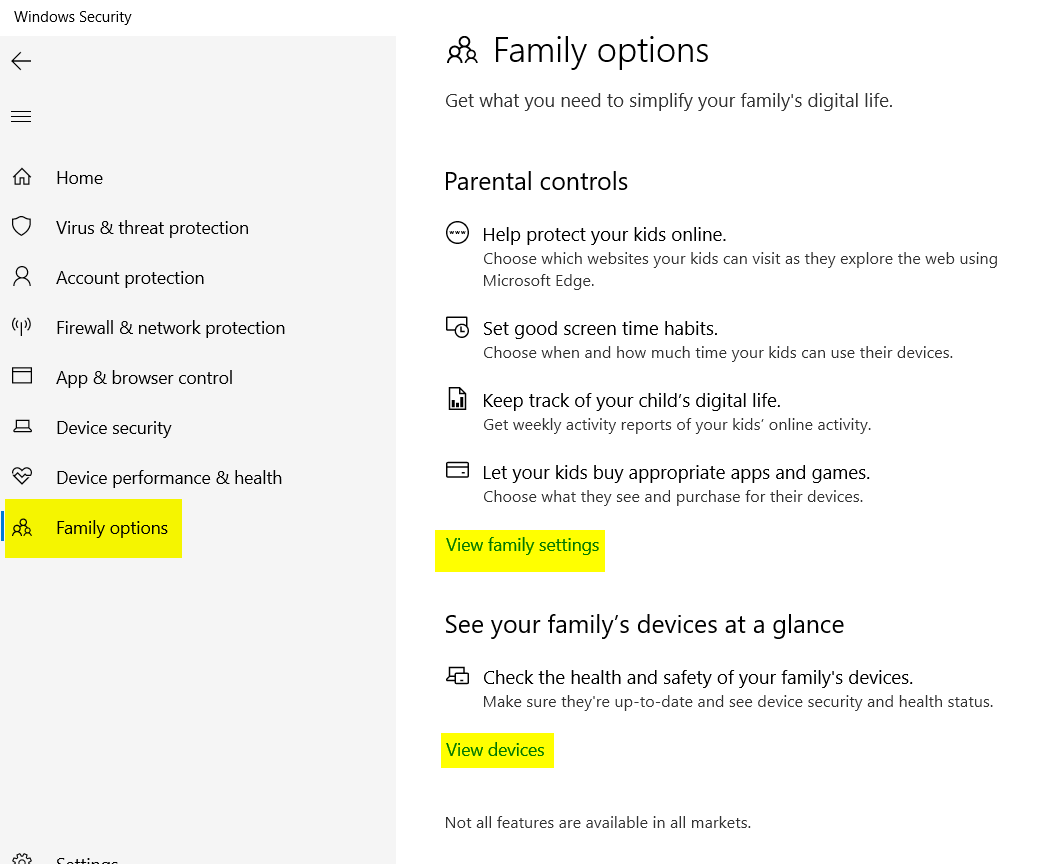

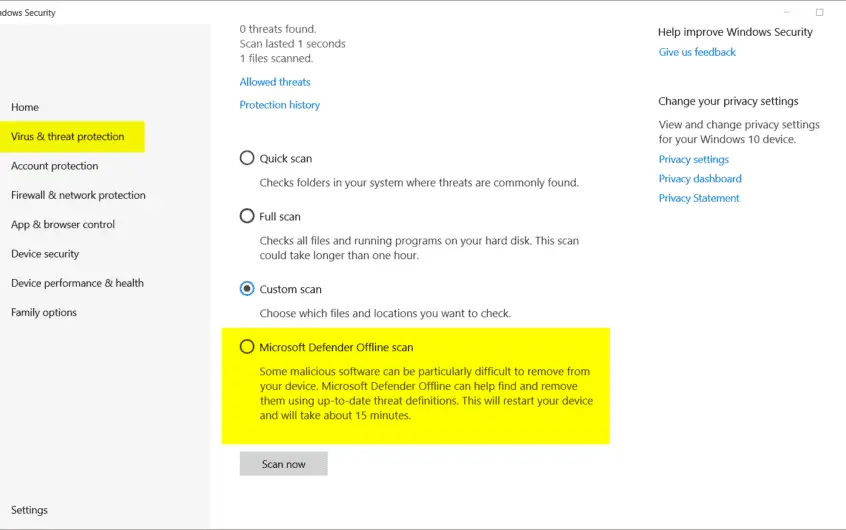




![[Solucionado] Microsoft Store no puede descargar aplicaciones y juegos](https://oktechmasters.org/wp-content/uploads/2022/03/30606-Fix-Cant-Download-from-Microsoft-Store.jpg)
![[Solucionado] Microsoft Store no puede descargar ni instalar aplicaciones](https://oktechmasters.org/wp-content/uploads/2022/03/30555-Fix-Microsoft-Store-Not-Installing-Apps.jpg)
